Au fil des années les smartphone sont devenus de très bons appareils photos. Evidemment, ils ne contenteront pas des professionnels ou des amateurs exigeants mais dans de nombreuses situations nous pourrons faire de beaux clichés. L’iPhone embarque de nombreuses fonctionnalités concernant la prise de vue. Faisons un petit tour d’horizon pour voir comment faire de belles photos en toute simplicité.
Pour commencer, découvrons l’application « Appareil photo » de l’iPhone
Après avoir ouvert l’application « appareil photo », vous découvrirez l’écran ci-contre. Plusieurs fonctionnalités sont présentes, faisons un petit tour de l’interface présentée :
En haut de l’écran de votre iPhone :
- Flash : Celui-ci peut-être activé, désactivé ou fonctionné en mode automatique. Lorsqu’une fonction est « active », le symbole correspondant est affiché en jaune.
- HDR : l’iPhone prend automatiquement plusieurs photos avec différents réglages d’exposition et combine toutes les photos en une seule pour une qualité optimale.
- Live Photos : Lorsque cette fonction est activée votre iPhone enregistre le « mouvement » de la photo, à la manière d’une courte vidéo …
- Minuteur : vous permet d’activer un décompte avant la prise de vue de quoi vous laissez le temps de rejoindre vos amis sur la photo
- Filtre : ajoute un filtre avec des effets de couleur sur vos photos. Peut-être ajouté, ou supprimé, par la suite.
En bas de l’écran :
- Choisir le mode de prise de vue : Vidéo, Photo, Panoramique, …
- Accès direct aux prises de vue enregistrées sur votre iPhone.
- Déclencheur : pressez le bouton blanc pour exécuter la prise de vue
- Caméra frontale : ce mode active la caméra avant de votre téléphone pour réaliser des « selfies » (auto-portrait)
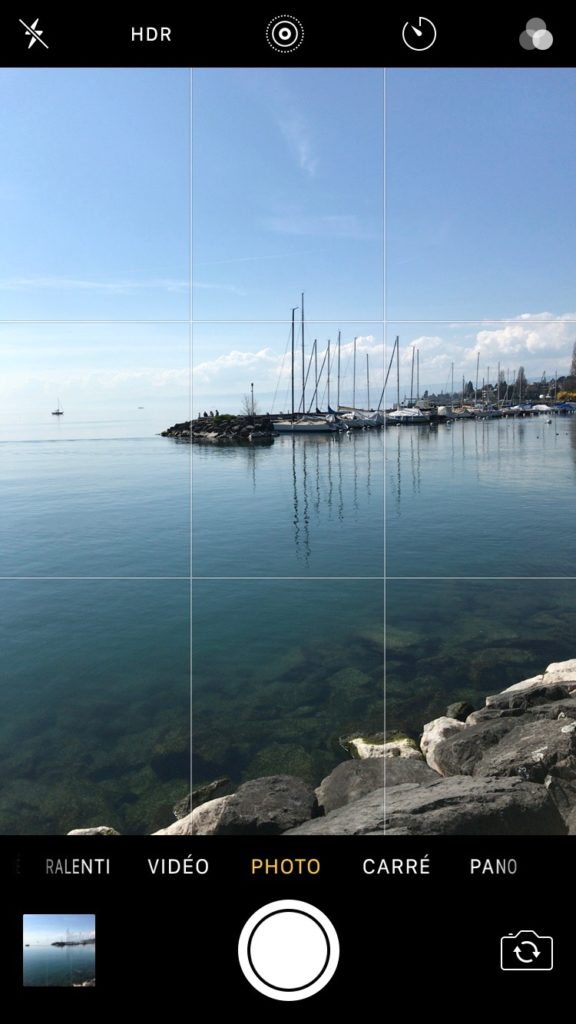
Trois petites astuces pratiques …
Pour mieux cadrer vos sujets ou pour être correctement aligné à l’horizon, activez la grille (comme ci-dessous) ! Pour cela, ouvrez les « réglages » de votre iPhone, allez dans « Photos et appareil photo« , puis activez la grille (vert).
La deuxième astuce consiste aussi à vous aidez dans votre cadrage, mais surtout dans la stabilité de vos images et à améliorer votre confort lors du déclenchement. Je vous conseille de tenir, à deux mains, votre appareil horizontalement, comme ci-dessous, cadrez votre sujets puis pressez sur un bouton « volume » (cercle rouge). En pressant une fois sur un des boutons de volume, votre iPhone prendra la photo sans que vous ayez besoin d’aller appuyer sur le bouton blanc du déclencheur. Cela vous évitera aussi de déclencher une rafale de plusieurs photos.
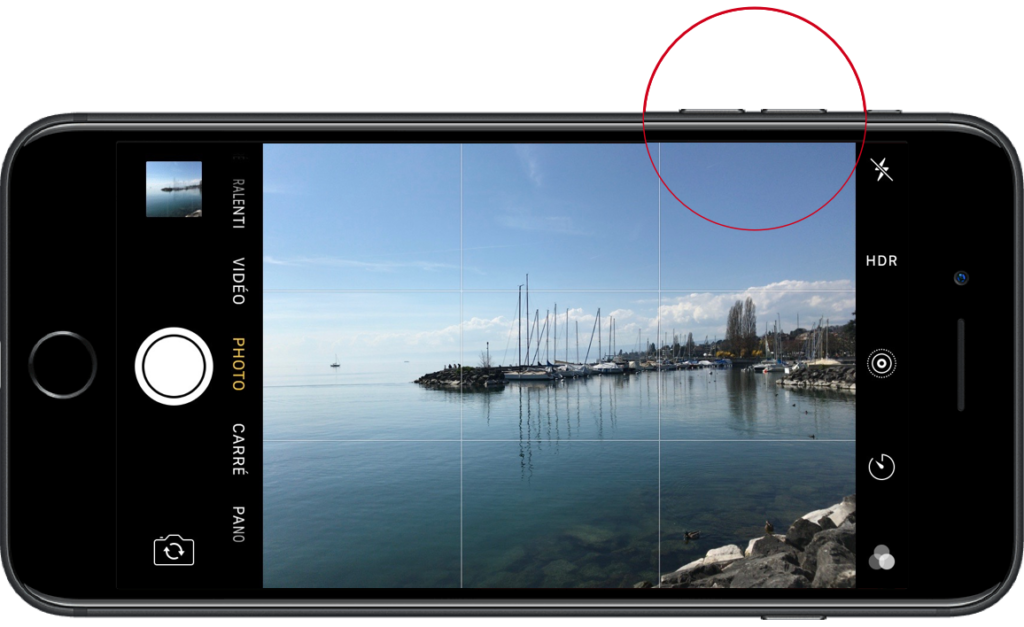
Selon l’éclairage de votre prise de vue, il sera possible de préciser à votre iPhone la zone sur laquelle il devra utiliser pour sa mesure d’exposition. Pressez une fois sur une zone de l’écran (cercle rouge) et vous verrez apparaitre une carré jaune avec un soleil. A ce moment, vous verrez un aperçu de la photo selon ces réglages de luminosité. Essayez de presser une fois à une autre extrémité de l’écran et choisissez le style qui vous convient le mieux .Une image peut changer radicalement selon son exposition.
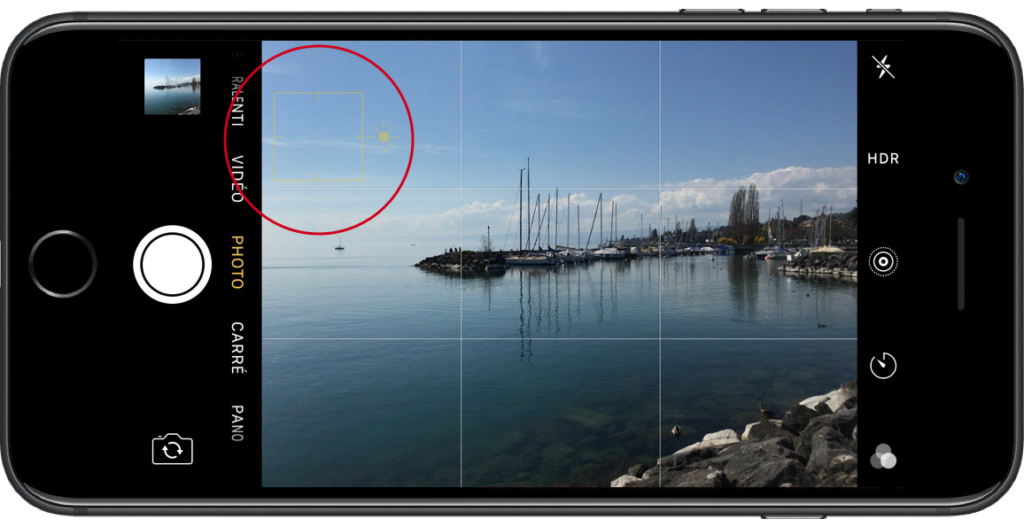
Réalisez des photos panoramiques !!

Lorsque vous faites face un panorama exceptionnel, votre iPhone permet de l’immortaliser en un seule photo !
Le résultat est souvent spectaculaire !
- Au bas de l’écran, passez en mode « pano« . Glissez vers la gauche jusqu’à ce que le terme « pano » soit affiché en jaune.
- Cadrez l’extrémité gauche de votre panorama en tenant votre iPhone verticalement
- Pressez une fois sur le déclencheur
- Balayez le panorama en déplaçant votre téléphone sur à droite
- Maintenez la flèche blanche sur la ligne jaune ! Ne soyez pas pressé !
- Pressez à nouveau sur le déclencheur pour terminer
- Voilà, votre photo panoramique est enregistrée !
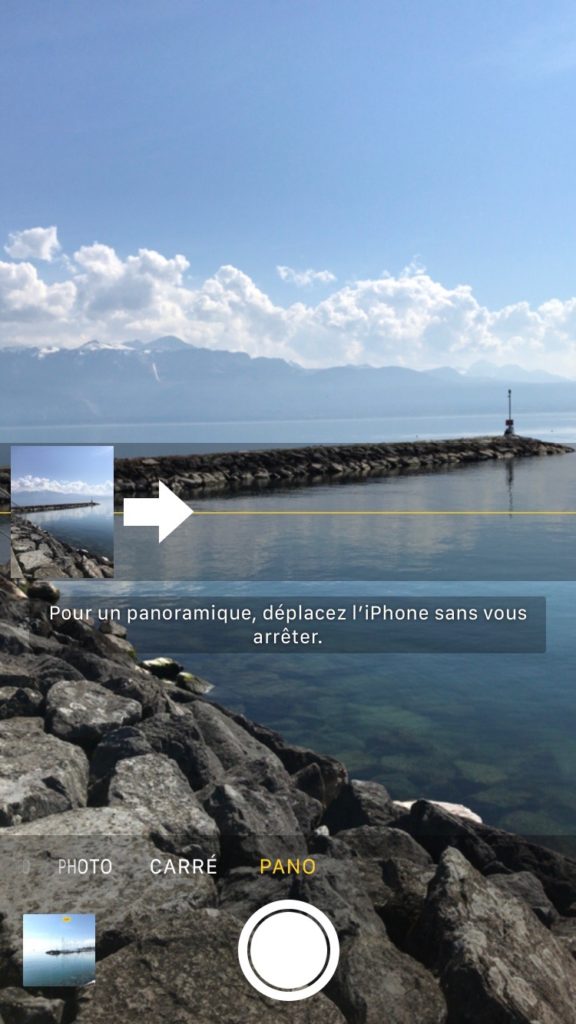
Petite astuce, si pour une raison, il est plus pratique de commencer par la droite. Pressez une fois sur la flèche blanche et le sens du balayement sera inversé.

Voilà le résultat 😉


Tchô, bonne année à toi aussi !
Bien joué pour cette rubrique photo, que je pensais être la seule à connaître, et portant……
MERCI !
A+
Merci à toi ! Content que cela rende service ! Belle semaine, à bientôt.